
Voila des boobs aperçus
~~~~~~~~~~~~~~~~~~~~~~~~~~~~~~~~~~~~~~~~~~~~~~~~~~~~~~~~~~~~~~~~~~~~~~~~~~~~~~~~~~~~~~~~~~~~~~~~~~~~~~~~~~~~~~~~~~~~~~~~~~~~~~~~~~
Sommaire :
- Matériel nécessaire
- Création du Thème
- Installation du Thème
- Création du Thème
- Installation du Thème
~~~~~~~~~~~~~~~~~~~~~~~~~~~~~~~~~~~~~~~~~~~~~~~~~~~~~~~~~~~~~~~~~~~~~~~~~~~~~~~~~~~~~~~~~~~~~~~~~~~~~~~~~~~~~~~~~~~~~~~~~~~~~~~~~~
Matériel nécessaire :
- Une 2DS ou Old3DS ou New3DS en Firmware SysNand minimum 9.0 et maximum 9.2
OU
- Une 2DS ou Old3DS ou New3DS en Firmware EmuNand minimum 9.0 et maximum 9.7 (9.5 cependant pour New3DS)
- YATA (YetAnotherThemeApplication)
- CHMM (CustomHomeMenuManager)
- BRSTM to BCSTM
Voila un Pack contenant ces 3 programmes : http://jheberg.net/captcha/packtheme/
- CubicNinja et la faille Ninjhax installée.
Si vous n'avez pas Cubic Ninja et que vous souhaitez installez le thème sur une SysNand, vous aurez besoin d'un Linker Gateway.
- Optionnel : Un logiciel audio (Adobe Audition, Audacity...).
~~~~~~~~~~~~~~~~~~~~~~~~~~~~~~~~~~~~~~~~~~~~~~~~~~~~~~~~~~~~~~~~~~~~~~~~~~~~~~~~~~~~~~~~~~~~~~~~~~~~~~~~~~~~~~~~~~~~~~~~~~~~~~~~~~
Création du Thème
Je vous ai préparer des JPG et un thème qui serviras de base, ca sera plus facile, vous n'aurez plus qu'à le modifier.
Préparation des images :
1) Ouvrez un dossier de Scroll, selon le mode que vous souhaitez utiliser.
Scroll Normal correspond à un défilement normal, au glisser-déposer.
Scroll Flipbook correspond à un défilement image par image.
Dans ce cas, l'écran du haut sera fixe et seul l'écran du bas défilera.
2) Ouvrez les images à modifier. Paint suffit parfaitement.
2) Lisez bien les instructions que j'ai écrites sur les images.
3) Modifiez les images à votre convenance, et enregistrez les en écrasant les anciennes.
Préparation de la musique :
Vous allez devoir obtenir votre musique dans un fichier final d'extension bcstm et de taille maximum 3.3Mb.
Pour la conversion, nous allons procéder comme ceci : ? > WAV > BRSTM > BCSTM.

1) Convertissez d'abord votre musique en 1 fichier .wav. Si elle est déjà en wav, c'est parfait.
Pour cela, j'utilise personnellement Foobar2000.
2) Ouvrez BRSTM Conversion Tool. Cliquez sur Convert audio to BRSTM.
3) Une fenêtre va s'afficher, vous devrez y sélectionner votre musique au format wav.
Une seconde fenêtre va s'afficher et vous proposera d'enregistrer votre fichier une fois converti.
Choisissez de le nommer bgm.bcstm (et pas autrement, c'est important)
Patientez jusqu’à l'affichage du message "Done ! File saved to :"
4) Toujours dans BRSTM Conversion Tool, cliquez cette fois sur Convert BRSTM to BCSTM.
Une fenêtre s'ouvre vous demandant d'ouvrir un fichier.
Ouvrez le fichier bgm.bcstm que vous venez juste de convertir.
La conversion Brstm > Bcstm se fait instantanément.
Votre musique est prête, laissez donc le fichier bgm.bcstm de coté pour l'instant.
Rappelez vous, j'ai dit que le fichier final bgm.bcstm ne devra pas dépasser 3.3Mb.
Si jamais ca dépasse, utilisez un logiciel audio pour découper et raccourcir le fichier wav et reprenez les conversions.
Création du Thème final :

1) Ouvrez YATA.
2) Cliquez sur File > Open et ouvrez le fichier body_LZ.bin.
3) Cliquez sur la ligne Top (000000D0) puis cliquez sur Edit > Import Image.
Sélectionnez maintenant l'image qui sera l'image affichée sur l'écran du haut.
4) Cliquez sur la ligne Bottom (000400D0) et cliquez sur Edit > Import Image.
Sélectionnez maintenant l'image qui sera l'image affichée sur l'écran du bas.
Optionnel :
Vous pouvez aussi modifier les textures des dossiers et des bordures.
Pour cela, sélectionnez la ligne d'un dossier / d'une bordure et cliquez sur Edit > Export Image.
Modifiez les, et une fois fait, sélectionnez la même ligne à modifier et cliquez sur Edit > Import Image.

5) Maintenant, cliquez sur Settings.
6) Cette fenêtre vous permet d'éditer les couleurs de tout ce qui sera présent sur le Menu Home.
N'oubliez pas, tout en haut, de modifier le type de Scroll que vous souhaitez dans Frame Type.
7) Une fois le changement des couleurs terminée, cliquez sur Save.
8) Cliquez ensuite sur File > Save As et enregistrez le thème modifié en écrasant l'ancien fichier body_lz.bin.
Un fichier dec_body_LZ.bin est crée en même temps. Vous pouvez le supprimer, lui on s'en fout.
Voila votre thème (body_lz.bin) et votre musique (bgm.bcstm) sont prêts à être installés sur le Menu Home.
~~~~~~~~~~~~~~~~~~~~~~~~~~~~~~~~~~~~~~~~~~~~~~~~~~~~~~~~~~~~~~~~~~~~~~~~~~~~~~~~~~~~~~~~~~~~~~~~~~~~~~~~~~~~~~~~~~~~~~~~~~~~~~~~~~
Installation du Thème
Pour l'installer, il y a plusieurs possibilités qui vont dépendre de ou vous souhaitez installer le thème.
Pour installer le thème sur une EmuNand :
Dans tout les cas, votre EmuNand ne devras pas dépasser 9.9 sur Old3DS et 9.5 sur New3DS.
1) A la racine de votre carte SD, créez un dossier Themes.
A l'intérieur de celui ci, créez un dossier que vous nommerez du nom de votre Thème, par exemple High School DxD
2) Dans le dossier du nom de votre thème, mettez le fichier bgm.bcstm et le fichier body_lz.bin.
3) Démarrez votre EmuNand, et utilisez n'importe quel installateur de CIA pour installer le fichier CustomHomeMenuManager.cia.
4) Une fois installé, ouvrez le et vous verrez une liste de themes qui s'affiche (ou un seul aussi). Sélectionnez en un et appuyez sur A.
5) Une fois fait, appuyez sur Start pour quitter, éteingez votre console, puis rallumez la et rallumez votre EmuNand.
Enjoy your New Theme !
Pour installer le thème sur une SysNand :
Dans tout les cas, votre SysNand ne devras pas dépasser 9.2, que ce soit sur Old3DS ou New3DS.
Vous souhaitez l'installer en utilisant Ninjhax :
1) Créez un dossier 3ds à la racine de votre carte SD.
M'enfin, si vous avez Ninjhax, c'est normalement déjà fait.
2) A l'intérieur de ce dossier 3ds, créez un dossier que vous nommerez CustomHomeMenuManager et mettez y à l'intérieur le fichier CustomHomeMenuManager.3dsx.
3) Démarrez Ninjhax, et lancez CustomHomeMenuManager dans la liste des HomeBrew.
4) Vous verrez une liste de thèmes qui s'affiche (ou un seul aussi). Sélectionnez en un et appuyez sur A.
5) Éteignez la console et rallumez la
Enjoy your New Theme !
Vous souhaitez l'installer en utilisant Gateway en Mode SysNand :
1) Ouvrez le menu Gateway, mettez le curseur sur BOOT GATEWAY MODE.
Appuyez sur B+A. Un message vous demandera si vous voulez démarrez la Gateway en bootant sur la SysNand.
Appuyez sur X pour accepter
2) Suivez les étapes décrites un peu plus haut concernant l'installation en EmuNand à partir de l'étape n°1.
Enjoy your New Theme !
Par Asia81
~~~~~~~~~~~~~~~~~~~~~~~~~~~~~~~~~~~~~~~~~~~~~~~~~~~~~~~~~~~~~~~~~~~~~~~~~~~~~~~~~~~~~~~~~~~~~~~~~~~~~~~~~~~~~~~~~~~~~~~~~~~~~~~~~~
Crédits :
YATA : Reisyukaku
BRSTM to BCSTM : nastys
BRSTM to BCSTM : nastys









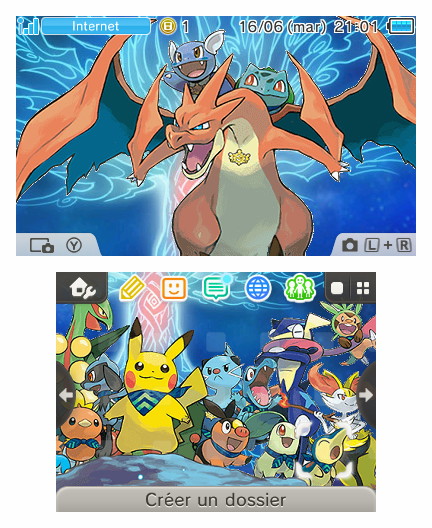
 joli travail, ouais upload le, moi j’ai une sky et pas de gateway malheureusement, mais il est super !
joli travail, ouais upload le, moi j’ai une sky et pas de gateway malheureusement, mais il est super !





